La gestione dei dati diventa spesso una sfida quando numerose informazioni sono memorizzate in tabelle separate. In particolare, con i database relazionali come Microsoft Access, hai la possibilità di collegare diverse tabelle per visualizzare informazioni complete in modo chiaro. In questa guida ti mostro come creare una query su più tabelle utilizzando l’assistente per le query. In questo modo ti risparmierai la fatica di dover cliccare con difficoltà tra le diverse tabelle e otterrai tutte le informazioni necessarie in un'unica visualizzazione.
Principali conclusioni
- Imparerai come utilizzare l'assistente per le query in Access per creare una query su più tabelle.
- Puoi selezionare e combinare campi specifici da diverse tabelle.
- È possibile personalizzare la visualizzazione della query in modo da ottenere solo le informazioni desiderate.
Guida passo-passo
Per creare la query su più tabelle, segui questi passaggi:
Passo 1: Apri l'assistente per le query
Avvia Access e accedi al database che contiene le tabelle rilevanti. Clicca sul menu in alto su "Crea" e poi seleziona "Assistente per le query". Questo è il punto di partenza per creare la tua query.
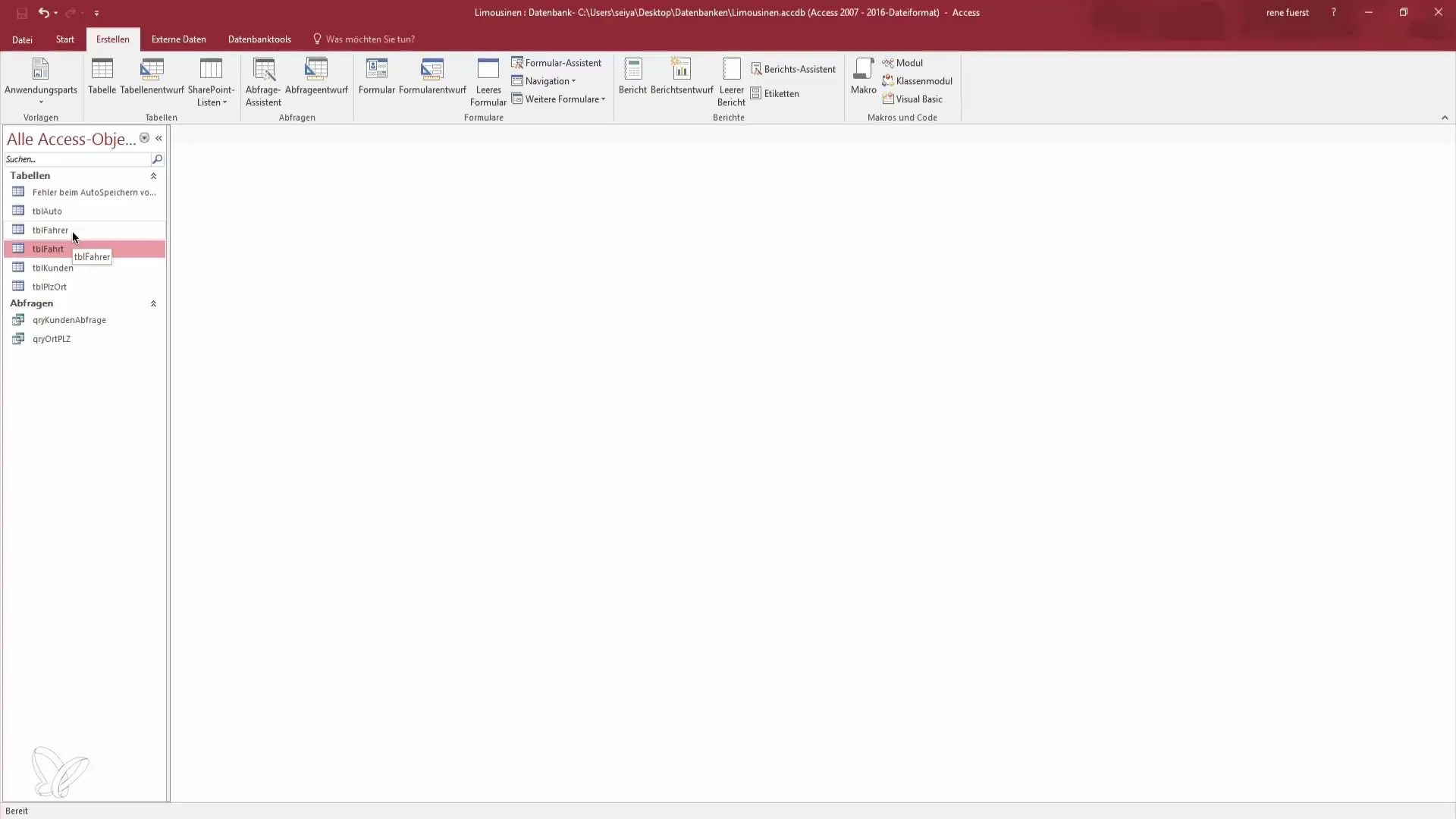
Passo 2: Selezione del tipo di query
Verrà visualizzata una finestra di dialogo in cui ti viene chiesto quale tipo di query desideri creare. Seleziona "Query di selezione", poiché avrai bisogno di dati specifici. La query di selezione ti consente di filtrare facilmente i dati.
Passo 3: Seleziona le tabelle rilevanti
Ora puoi selezionare le tabelle importanti per la tua query. Hai una tabella clienti, una tabella autisti e una tabella corse. Aggiungi tutte le tabelle rilevanti per collegare i dati in modo efficace.
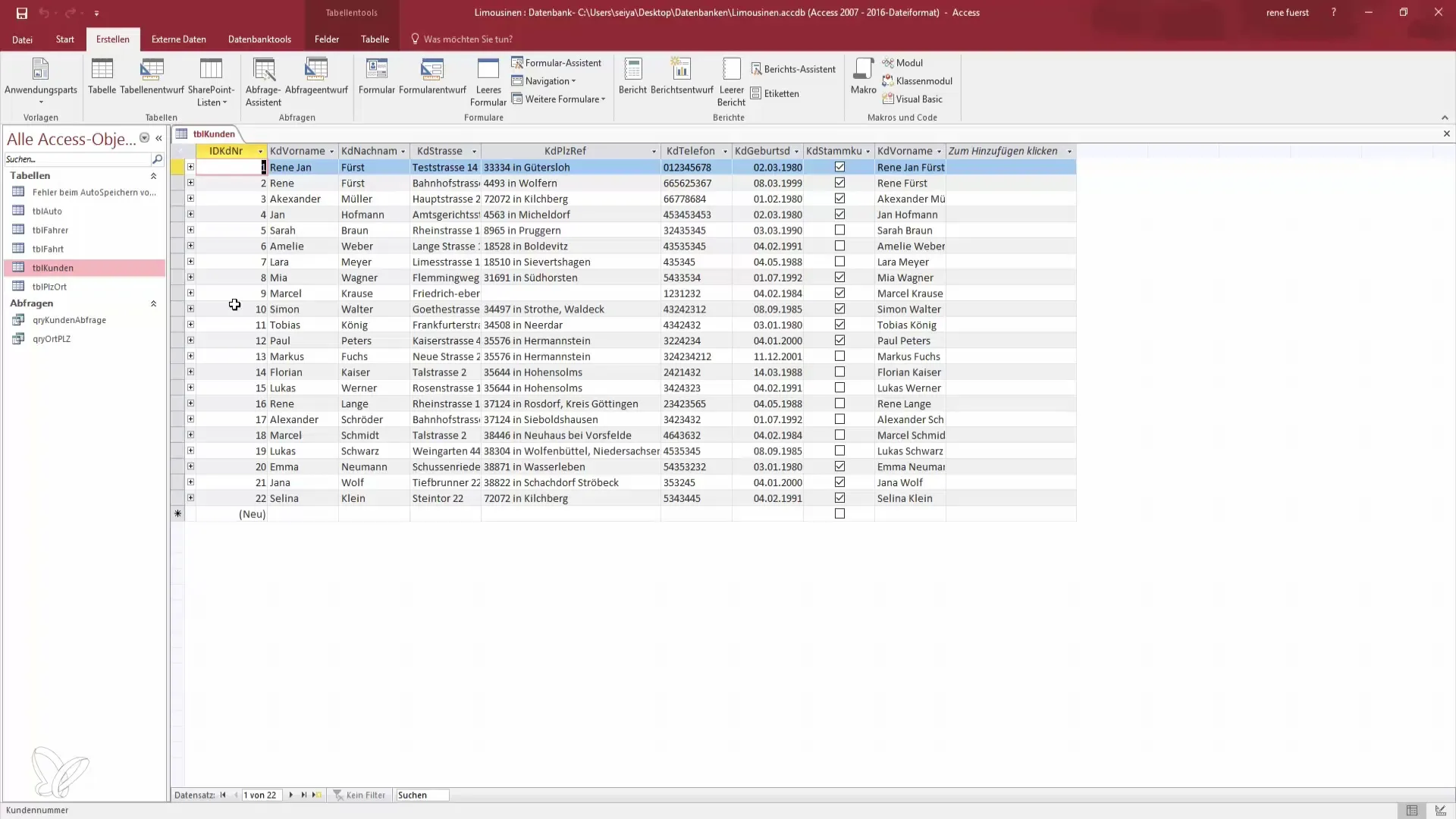
Passo 4: Seleziona i campi dalla tabella clienti
Inizia selezionando dalla tabella clienti. Vuoi probabilmente visualizzare il nome e il cognome dei clienti. Seleziona questi campi e aggiungili alla selezione. Questo ti permetterà di visualizzare le informazioni sui clienti nella query.
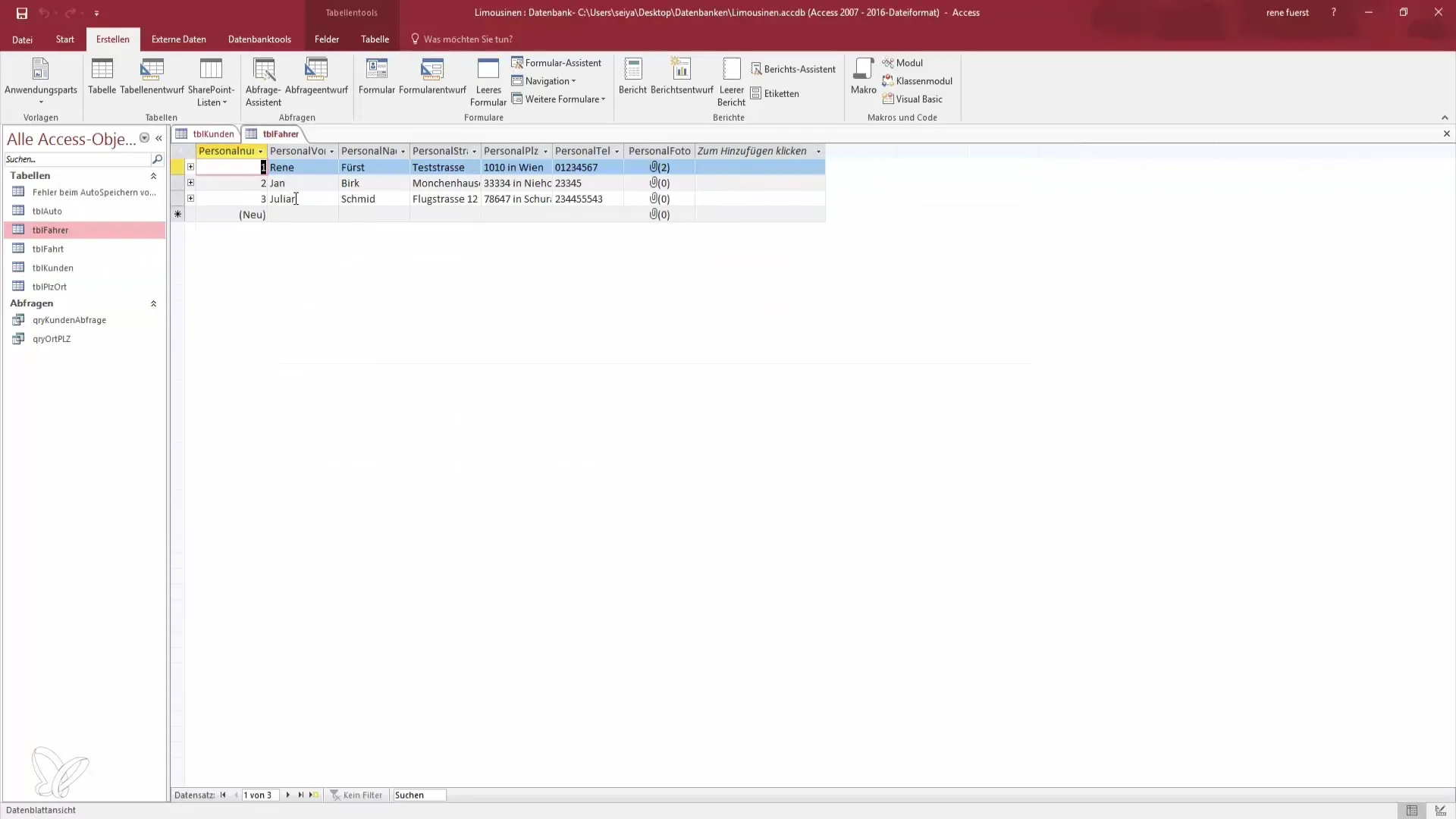
Passo 5: Aggiungi funzioni dalla tabella corse
Cambia alla tabella corse per visualizzare le informazioni delle corse. Qui puoi selezionare il numero di corsa, il prezzo, l'indirizzo di partenza e di arrivo, insieme ad altri campi pertinenti. Aggiungendo queste informazioni, puoi chiarire la connessione tra i clienti e le corse.
Passo 6: Aggiungi informazioni sugli autisti
Passa ora alla tabella autisti per integrare i dati sugli autisti. Seleziona il nome dell'autista. Se vuoi, puoi anche aggiungere la foto dell'autista. Questo ti fornisce un supporto visivo.
Passo 7: Seleziona informazioni sull'auto
Non dimenticare di aggiungere anche informazioni sull'auto. Dettagli importanti come il numero di posti, la targa e la questione se si tratta di una corsa premium sono rilevanti. Queste informazioni aiutano a migliorare la chiarezza della query.
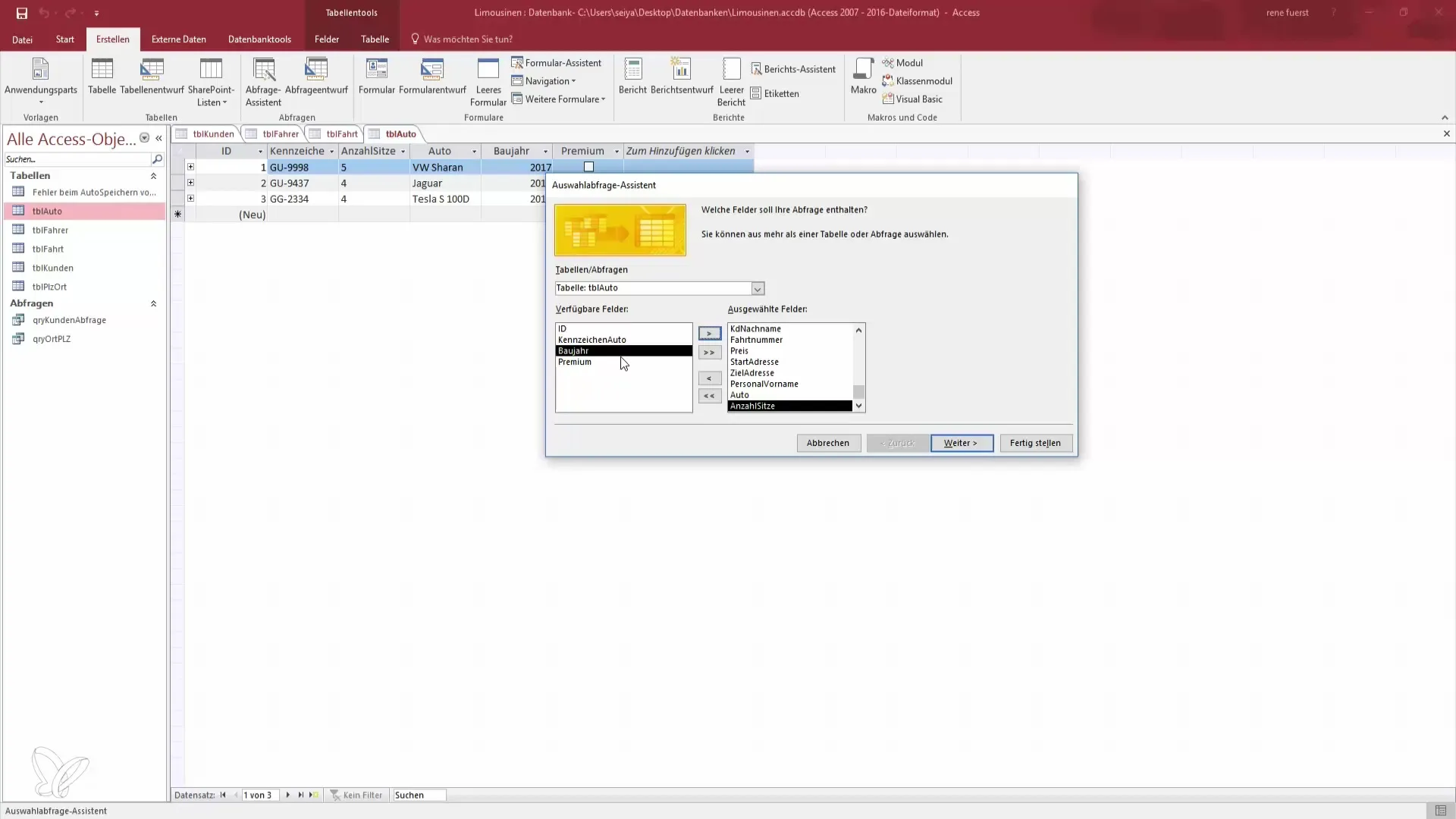
Passo 8: Composizione della query
Quando hai aggiunto tutti i campi desiderati, clicca su "Avanti". Qui hai la possibilità di decidere se desideri mostrare i dettagli di ciascun campo o creare un riepilogo. Seleziona l'opzione desiderata e fai clic su "Completare".
Passo 9: Adatta la visualizzazione dei dati
Ora ti verrà mostrata la query che contiene tutti i campi che hai selezionato. Otterrai una panoramica dei clienti, delle loro corse, degli autisti e tutte le informazioni corrispondenti in un'unica posizione.
Passo 10: Affina i dati in modalità progettazione
Hai la possibilità di passare alla modalità progettazione per personalizzare ulteriormente la tua query. Qui puoi aggiungere ulteriori campi, nascondere determinati campi o ordinare secondo criteri rilevanti, ad esempio in base al numero di corsa.

Riepilogo – Creazione di query su più tabelle in Access
In questa guida hai imparato come creare una query su più tabelle utilizzando l'assistente per le query in Access. Ora puoi riassumere i dati provenienti da diverse tabelle in modo efficiente, per ottenere intuizioni rapide e precise. L'applicazione di questa tecnica ti aiuterà a migliorare significativamente la tua gestione dei dati.
Domande frequenti
Come creo una query in Access?Puoi creare una query facendo clic su "Crea" e poi su "Assistente per le query".
Quali tabelle posso collegare in una query?Puoi collegare qualsiasi tabella che abbia una relazione con altre tabelle in una query, ad esempio tabelle clienti, autisti e corse.
Come posso selezionare campi da diverse tabelle in una query?Seleziona le tabelle desiderate e aggiungi i campi rilevanti nell'assistente per le query.
Posso personalizzare il layout della query?Sì, puoi passare alla modalità progettazione per personalizzare il layout della tua query a tuo piacimento.
Come filtro i dati mostrati nella mia query?Puoi applicare filtri nella modalità progettazione della query per ordinare o restringere i dati visualizzati in base a criteri specifici.


